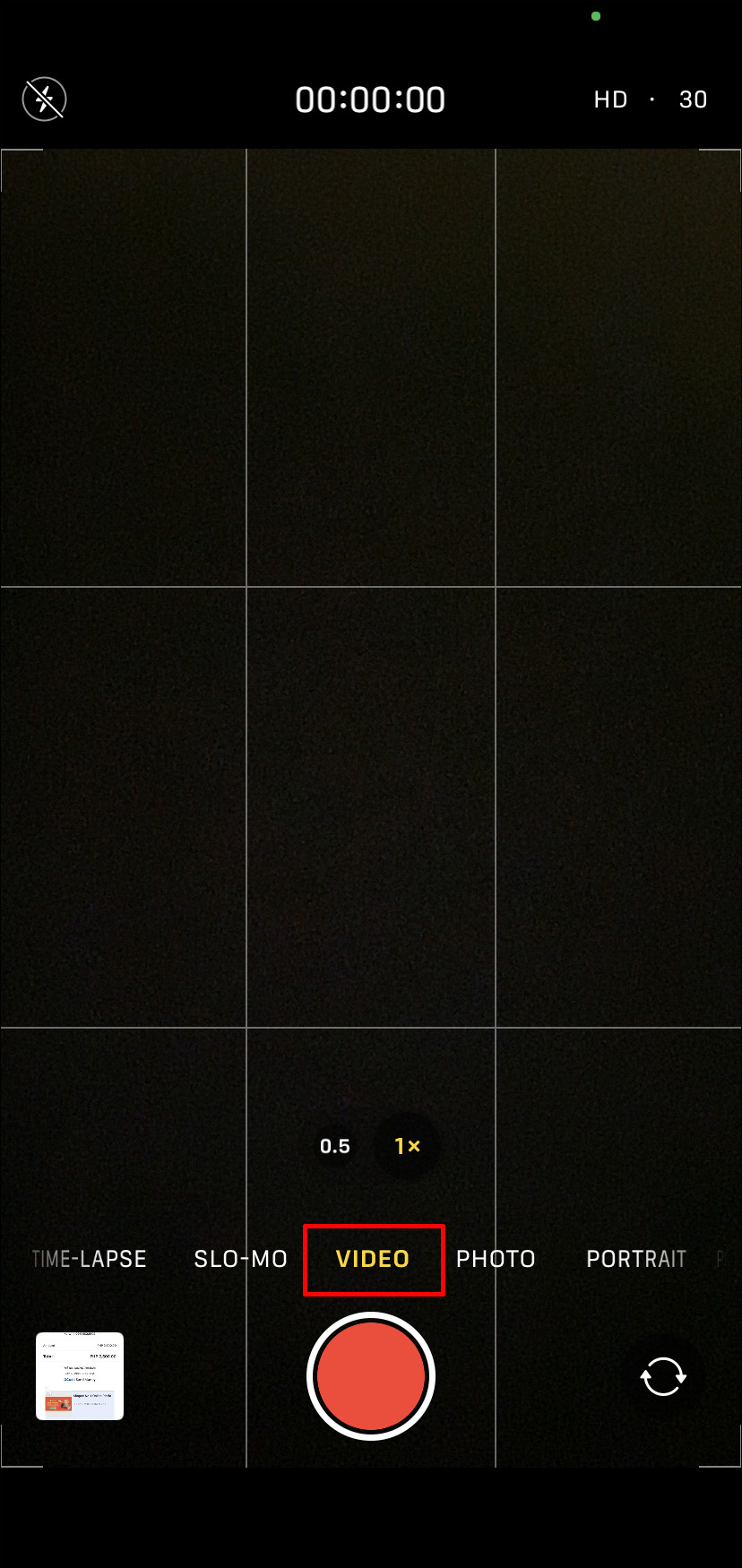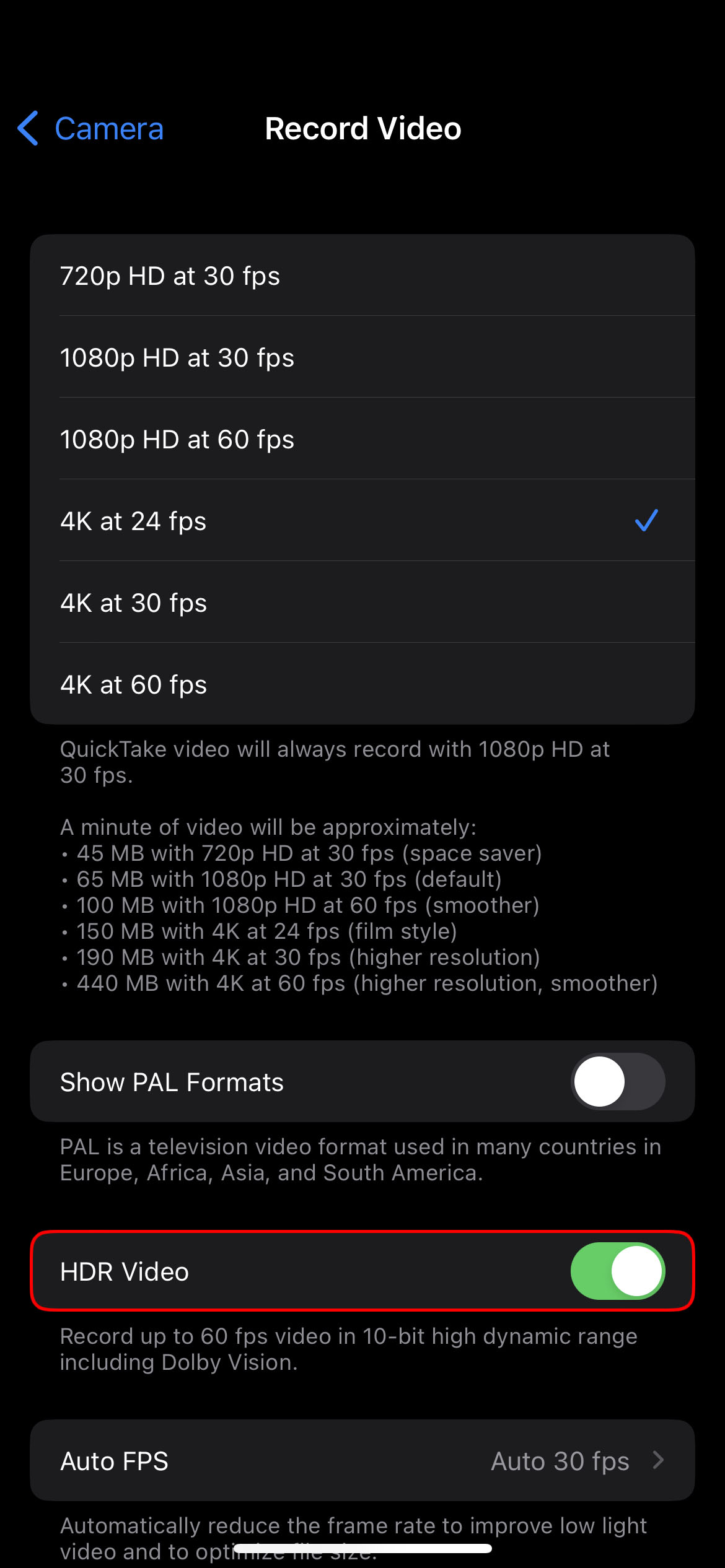Как улучшить качество вашего видео
Никто не является поклонником плохого качества видео. Если вы автор, низкое качество может привести к столь же плохому восприятию вашего контента и отрицательно повлиять на ваш бренд. Точно так же размытое видео может испортить то, что должно было стать заветным воспоминанием для обычных пользователей.
К счастью, есть несколько способов улучшить качество видео как до съемки видео, так и после того, как ущерб уже нанесен. Продолжайте читать, чтобы узнать больше.
Программы для Windows, мобильные приложения, игры - ВСЁ БЕСПЛАТНО, в нашем закрытом телеграмм канале - Подписывайтесь:)
Как улучшить качество видео на iPhone
Камера iPhone считается одной из лучших в индустрии смартфонов. Изображения и видео, снятые с помощью этой камеры, обычно имеют первоклассное качество.
Однако на неудовлетворительный результат с точки зрения качества видео может повлиять множество факторов, в том числе трясущиеся руки и плохие условия освещения. Если у вас получилось видео низкого качества, вы можете использовать приложения для улучшения видео, чтобы решить проблему.
Кроме того, качество видео по умолчанию может не соответствовать вашим потребностям. В этом случае вы также можете настроить параметры качества в приложении «Камера» перед съемкой видео.
Давайте рассмотрим оба варианта более подробно.
Как улучшить качество видео перед съемкой
По умолчанию камера iPhone записывает видео со скоростью 30 кадров в секунду (FPS) и в разрешении HD. Использование более высокой частоты кадров и более высокого разрешения приведет к более плавному видео более высокого качества. Однако он также будет создавать видеофайлы большего размера, поэтому имейте это в виду, если у вас возникнут проблемы с хранилищем.
Выполните следующие действия, чтобы улучшить качество перед записью видео:
- Проведите пальцем влево по экрану, пока не переключитесь в режим «Видео».

- Перейдите в правый верхний раздел экрана, где отображается переключатель «HD 30».

- Нажмите переключатель «HD», чтобы переключиться на более высокое разрешение.

- Нажмите переключатель «30», чтобы выбрать другую частоту кадров.

Обратите внимание, что выбор более высокой частоты кадров не улучшит качество вашего видео при всех настройках. Например, съемка в условиях низкой освещенности даст значительно лучшие результаты при более низкой частоте кадров (24). По этой причине вам может быть полезно включить настройки Auto FPS.
Вот что делать:
- Перейдите в «Настройки».

- Выберите опцию «Камера».

- Нажмите вкладку «Запись видео».

- Включите «Авто FPS» или «Автоматическое FPS при слабом освещении» в зависимости от вашей модели.

Другие настройки камеры, которые вы можете настроить для улучшения качества видео на новых моделях iPhone, включают:
- Включение записи HDR для съемки более контрастных видео.

- Включение опции «Блокировать камеру», чтобы предотвратить автоматическое переключение между камерами.

- Включение улучшенной стабилизации
Как улучшить качество существующего видео
Если что-то пойдет не так и вас не удовлетворит качество снятого видео, вы можете использовать сторонние приложения для улучшения качества. Имейте в виду, что улучшить видео на этапе постобработки немного сложнее, чем настроить параметры перед съемкой.
Вот лучшие приложения для улучшения видео для пользователей iPhone.
PowerDirector
PowerDirector это бесплатное приложение с широким спектром функций редактирования и создания видео. Когда дело доходит до улучшения качества видео, вы можете использовать приложение для изменения разрешения видео и частоты кадров.
- Откройте видео, которое хотите отредактировать.
- На странице редактирования выберите вкладку «Разрешение».

- Измените настройки с «SD» на «Ultra HD».

- Перейдите на вкладку «Настройки».
- Нажмите «Битрейт».

- Выберите вариант «Лучшее качество».

Вы можете дополнительно настроить качество своего видео, используя некоторые из инструментов премиум-класса:
- Стабилизатор видео для уменьшения тряски
- AI Noise Reduction для избавления от фонового шума
inShot
inShot — мощное приложение для создания и редактирования фотографий и видео. Приложение позволяет вручную настраивать определенные параметры вашего видео, тем самым улучшая общее качество. Не существует универсального ответа, поэтому лучший вариант — поиграть с настройками, пока не добьетесь желаемых результатов.
- Откройте видео, которое хотите отредактировать.
- Нажмите значок «Фильтр» на панели задач внизу.

- Выберите опцию «Настроить».

- Используйте ползунок, чтобы изменить значения для каждой категории.

- Когда закончите, коснитесь значка галочки справа.

Как улучшить качество видео на устройстве Android
Чтобы снимать видео наилучшего качества с помощью смартфона Android, перед началом съемки следует соответствующим образом настроить параметры камеры. Однако если вы засняли или получили видео более низкого качества, вы можете использовать несколько приложений для улучшения видео, чтобы убедиться, что видео находится на должном уровне.
Как улучшить качество видео перед съемкой
Изменение настроек камеры на смартфоне Android — это быстрый и простой процесс, который приводит к заметным различиям в качестве видео.
- Запустите приложение камеры на своем смартфоне.

- Коснитесь значка шестеренки в правом верхнем углу, чтобы открыть «Настройки».

- Прокрутите до раздела «Настройки видео».

- Нажмите вкладку «Разрешение видео».

- Выберите вариант с более высоким разрешением.

В зависимости от модели Android вы также можете изменить частоту кадров. Вообще говоря, режим по умолчанию для камеры смартфона — 30 кадров в секунду (FPS). Съемка с более высокой частотой кадров обычно позволяет получить видео лучшего качества. Но эти видео также потребуют значительно больше места для хранения.
Большинство смартфонов Android предлагают специальные режимы, которые помогут вам создавать видео более высокого качества. В зависимости от вашего устройства попробуйте изучить следующие режимы:
Как улучшить качество существующего видео
Если настройка параметров камеры не дает удовлетворительных результатов с точки зрения качества видео, всегда можно воспользоваться постобработкой.
Хорошей новостью является то, что вам не нужно сложное программное обеспечение для улучшения качества видео. Плохая новость заключается в том, что конечный результат не обязательно будет высочайшего качества, если исходный материал имеет серьезные проблемы с качеством.
Тем не менее, любое из этих приложений для улучшения качества видео будет иметь огромное значение для улучшения качества видео.
PowerDirector
PowerDirector — одно из самых популярных приложений для создания и редактирования видео в Play Store. Вы можете использовать его для быстрого изменения разрешения и частоты кадров видео, тем самым улучшая общее качество. Вы также можете опробовать дополнительные функции, такие как стабилизатор видео или инструмент AI Noise Reduction, чтобы добиться наилучших результатов.
Чтобы мгновенно улучшить качество вашего видео, выполните следующие действия:
- Нажмите вкладку «Разрешение» на странице редактирования приложения.

- Переключите настройки с «SD» на «Ultra HD».

- Перейдите на вкладку «Настройки».
- Нажмите «Битрейт».

- Выберите вариант «Лучшее качество».

Программы для Windows, мобильные приложения, игры - ВСЁ БЕСПЛАТНО, в нашем закрытом телеграмм канале - Подписывайтесь:)
inShot
inShot Приложение является фаворитом фанатов, особенно создателей контента, поскольку оно позволяет быстро изменить размер видео до любого формата. По сути, вы можете использовать одно приложение для создания контента для всех платформ социальных сетей, учитывая конкретные требования к формату.
В довершение ко всему, вы можете настроить качество видео перед публикацией его в Интернете, настроив его на отличный прием. Вот что делать:
- Нажмите вкладку «Видео» на целевой странице приложения.

- Выберите видео, которое вы хотите отредактировать, в своей галерее.

- Нажмите зеленую галочку в правом нижнем углу.

- Нажмите значок «Фильтр» на панели задач внизу.

- Выберите опцию «Настроить».

- Перетащите ползунок, чтобы изменить значения для каждой категории внизу.

- Когда закончите, нажмите значок галочки справа.

Как улучшить качество видео для TikTok
ТикТок сегодня, пожалуй, самая популярная социальная сеть, поэтому привлечение внимания требует больших усилий. Потратив много времени на обдумывание идеи, съемку и редактирование видео, просмотр загруженной версии на TikTok может разочаровать.
Причина в том, что TikTok имеет тенденцию снижать качество видео в процессе загрузки. Это сделано для достижения более высокой скорости и времени загрузки, а также для сохранения данных. К счастью, есть быстрое решение этой проблемы, которое требует всего лишь одного или двух дополнительных касаний при загрузке видео.
Просто пройдите процесс загрузки, как обычно. Дойдя до экрана публикации, выполните следующие действия:
- Прокрутите вниз и найдите «Загрузить HD» или «Разрешить загрузку высокого качества».

- Включите опцию «Загрузить HD» или «Разрешить загрузку в высоком качестве».

В зависимости от вашего устройства эти параметры могут быть доступны непосредственно на экране «Опубликовать». После того, как вы включите эту опцию один раз, она останется включенной. Поэтому вам не нужно повторять эти шаги каждый раз, когда вы загружаете новый TikTok.
Как улучшить качество видео в CapCut
КэпКут — это универсальное приложение для редактирования видео, которое покорило мир благодаря простоте использования. Оставаясь верным своей простоте, приложение позволяет улучшить качество видео всего за несколько шагов.
- Нажмите кнопку «Новый проект» на целевой странице приложения.

- Выберите видео, которое хотите отредактировать.

- Нажмите кнопку «Добавить» в правом нижнем углу.

- Прокрутите влево панель задач в нижней части экрана, пока не дойдете до значка «Фильтры».

- Перейдите на вкладку «Настроить».

- Коснитесь отдельных настроек и используйте ползунок, чтобы добиться наилучших результатов для вашего видео.
Хотя вы можете использовать все доступные параметры, следующие настройки больше всего повлияют на качество вашего видео:
- Яркость
- Контраст
- Насыщенность
- Контакт
- Заточка
Поднимите планку
Конечно, просмотр некачественных видео из прошлого может вызвать ностальгию. Но эти видео также могут напомнить вам, насколько продвинулись технологии, позволяя вам более четко запечатлеть новые моменты.
Благодаря качеству камер в вашем распоряжении и бесчисленным приложениям для редактирования видео вы можете легко создавать видеоролики завидного качества. Независимо от того, готовите ли вы сцену перед съемкой или тратите больше времени на постобработку, наше руководство покажет вам, как улучшить качество ваших видео.
Были ли у вас проблемы с плохим качеством видео на вашем смартфоне или в приложениях социальных сетей? Как вы это решили? Дайте нам знать в разделе комментариев ниже.